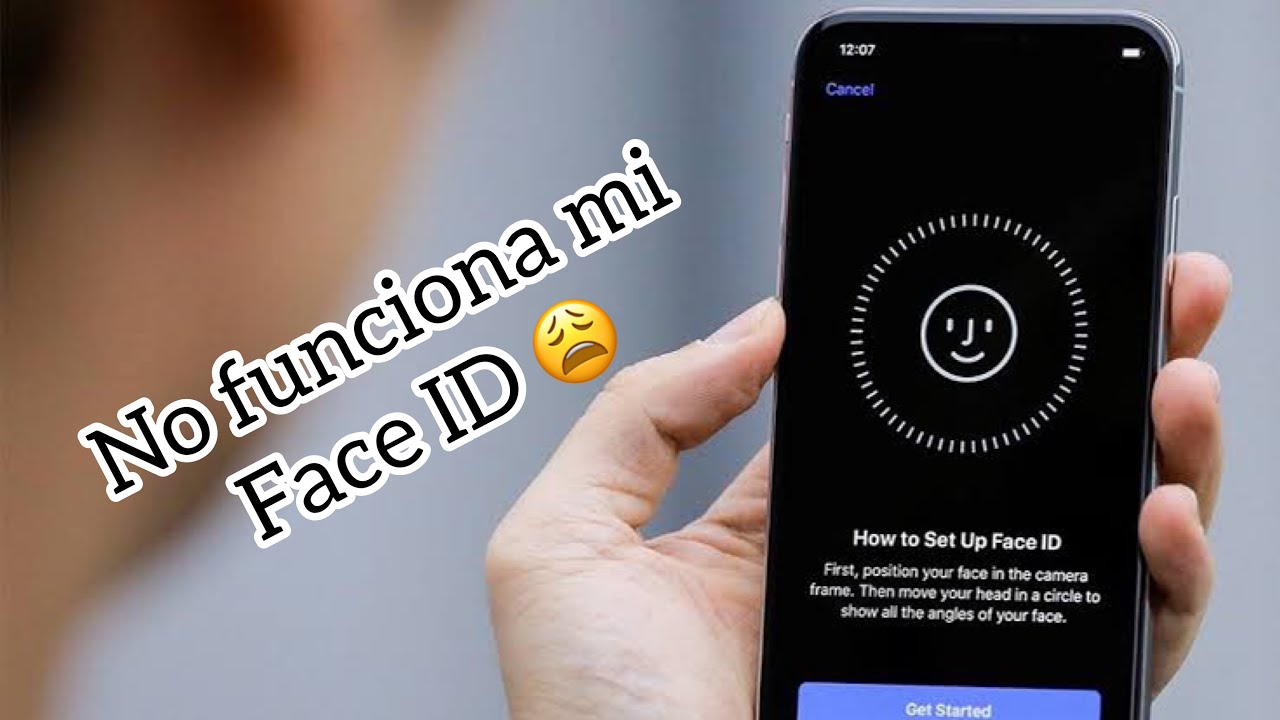Soluciones comunes para problemas del Face ID
El Face ID es una característica revolucionaria que permite desbloquear el iPhone y autenticar pagos con solo una mirada. Sin embargo, a veces pueden surgir problemas y obstáculos que impiden su correcto funcionamiento. Aquí presentamos algunas soluciones comunes para resolver estos problemas:
1. Actualiza tu software
Es importante mantener tu iPhone actualizado con la última versión del software. A menudo, las actualizaciones incluyen mejoras de seguridad y correcciones de errores que pueden solucionar los problemas del Face ID. Ve a Ajustes > General > Actualización de software y verifica si hay alguna actualización disponible.
2. Reinicia tu iPhone
A veces, simplemente reiniciar el iPhone puede resolver problemas temporales con el Face ID. Mantén presionado el botón de Encendido / Apagado hasta que aparezca el deslizador para apagar. Desliza el deslizador y espera unos segundos antes de volver a encender el iPhone.
3. Verifica si hay obstrucciones
Asegúrate de que no haya obstrucciones en el camino del sensor TrueDepth, como cabello largo, gorras o gafas de sol. Limpia el área alrededor de tu cara y asegúrate de que tu cara esté centrada en la pantalla durante el proceso de configuración y uso del Face ID.
4. Vuelve a configurar tu cara
Si sigues experimentando problemas con el Face ID, puedes intentar volver a configurar tu cara. Ve a Ajustes > Face ID y Código y selecciona Configurar Face ID. Sigue las instrucciones en pantalla para volver a escanear tu cara y mejorar la precisión del reconocimiento facial.
5. Restablece los ajustes de Face ID
Si ninguna de las soluciones anteriores funciona, puedes intentar restablecer los ajustes del Face ID. Ve a Ajustes > General > Restablecer y selecciona Restablecer todos los ajustes. Ten en cuenta que esto borrará todas las configuraciones personalizadas, incluido el Face ID, por lo que deberás configurarlo nuevamente.
Estas son algunas soluciones comunes que puedes probar si tienes problemas con el Face ID de tu iPhone. Recuerda que si los problemas persisten, es recomendable contactar al soporte técnico de Apple para obtener ayuda adicional.
¿Por qué el Face ID puede dejar de funcionar?
El Face ID es la función de reconocimiento facial que Apple ha implementado en sus dispositivos iPhone y iPad. Aunque esta tecnología es bastante avanzada y segura, en ciertas ocasiones puede dejar de funcionar. A continuación, vamos a analizar algunas posibles razones:
- Fallo de hardware: El Face ID utiliza una combinación de cámaras, sensores y un proyector de puntos para detectar y analizar el rostro del usuario. Si alguno de estos componentes falla, la función puede dejar de funcionar correctamente. Por ejemplo, si la cámara frontal está dañada, no podrá capturar adecuadamente los puntos de referencia del rostro.
- Cambios en la apariencia: El Face ID se adapta a los cambios en la apariencia del usuario, como el uso de lentes, barba o cambios en el peinado. Sin embargo, cambios radicales, como la eliminación de una barba abundante o la adición de gafas muy diferentes a las anteriores, pueden afectar la precisión del reconocimiento facial y hacer que el Face ID deje de funcionar correctamente.
- Entorno de iluminación: El Face ID utiliza sensores infrarrojos para reconocer el rostro del usuario, lo que significa que funciona mejor en entornos con buena iluminación. Si se encuentra en un entorno demasiado oscuro o con una luz intensa y directa, es posible que el Face ID no pueda capturar suficientes puntos de referencia para un reconocimiento preciso.
- Daño en los sensores o lentes: Si los sensores infrarrojos o las lentes de la cámara están dañados, el Face ID no podrá funcionar correctamente. Esto puede ocurrir debido a golpes fuertes o caídas del dispositivo.
En resumen, el Face ID puede dejar de funcionar debido a un fallo de hardware, cambios en la apariencia del usuario, problemas de iluminación o daños en los sensores o lentes. En la mayoría de los casos, reiniciar el dispositivo o volver a configurar el Face ID suele resolver el problema. Si el Face ID sigue sin funcionar adecuadamente, es recomendable ponerse en contacto con el soporte técnico de Apple para obtener ayuda especializada.
Cómo reiniciar el Face ID en tu dispositivo
Si estás experimentando problemas con tu Face ID en tu dispositivo, reiniciarlo puede ser una solución efectiva. Sigue estos pasos para reiniciar el Face ID:
- Paso 1: Ve a la aplicación de Configuración en tu dispositivo.
- Paso 2: Desplázate hacia abajo y selecciona la opción “Face ID y Código”.
- Paso 3: Ingresará tu código de acceso cuando sea solicitado.
- Paso 4: Encontrarás la opción “Restablecer Face ID”. Toca esta opción.
- Paso 5: A continuación, se te pedirá que confirmes tu elección. Toca “Restablecer Face ID” nuevamente.
Después de completar estos pasos, tu Face ID se reiniciará por completo. Esto significa que deberás configurarlo nuevamente, siguiendo los pasos iniciales de configuración del Face ID en tu dispositivo.
Es importante tener en cuenta que al reiniciar el Face ID, se borrarán todos los datos y configuraciones previos del reconocimiento facial. Por lo tanto, asegúrate de tener todo respaldado si es necesario para evitar la pérdida de datos.
Si después de reiniciar el Face ID aún sigues experimentando problemas, te recomendamos ponerse en contacto con el soporte técnico de Apple o visitar una tienda Apple para obtener asistencia adicional.
Qué hacer si el Face ID no funciona después de una actualización
Una de las funciones más populares de los iPhones modernos es el Face ID, que permite a los usuarios desbloquear sus dispositivos con solo mirar la pantalla. Sin embargo, después de una actualización de software, es posible que encuentres problemas con esta característica. Aquí hay algunas soluciones que podrían ayudarte:
1. Reiniciar el dispositivo
A veces, reiniciar el dispositivo puede resolver problemas temporales. Para reiniciar un iPhone con Face ID, mantén presionado el botón de encendido y cualquiera de los botones de volumen hasta que aparezca el control deslizante de apagado. Luego, desliza para apagar y vuelve a encender el dispositivo después de unos segundos.
2. Volver a configurar Face ID
Si reiniciar el dispositivo no soluciona el problema, puedes intentar volver a configurar Face ID. Ve a la configuración del iPhone, selecciona “Face ID y código” y luego selecciona “Configurar Face ID”. Sigue las instrucciones en pantalla para volver a escanear tu rostro.
3. Verificar las actualizaciones de software
Es posible que el problema esté relacionado con una actualización de software. Asegúrate de tener la última versión del sistema operativo instalada en tu dispositivo. Ve a la configuración del iPhone, selecciona “General” y luego “Actualización de software”. Si hay una actualización disponible, descárgala e instálala.
4. Restaurar el dispositivo
Si ninguna de las soluciones anteriores funciona, es posible que necesites restaurar tu dispositivo. Antes de hacerlo, asegúrate de hacer una copia de seguridad de tus datos para no perder nada importante. Puedes restaurar tu iPhone a la configuración de fábrica utilizando iTunes o el modo de recuperación.
5. Contactar al soporte técnico de Apple
Si has intentado todas las soluciones anteriores y el Face ID todavía no funciona, te recomendamos que contactes al soporte técnico de Apple. Ellos podrán brindarte asistencia adicional y ayudarte a resolver el problema.
Esperamos que estas soluciones te ayuden a solucionar el problema con el Face ID después de una actualización de software. Recuerda que siempre es recomendable asegurarte de tener las últimas actualizaciones instaladas y hacer copias de seguridad periódicas para evitar problemas inesperados. ¡Buena suerte!
Alternativas al Face ID
El Face ID, la tecnología de reconocimiento facial de Apple, ha revolucionado la forma en que desbloqueamos nuestros dispositivos móviles. Sin embargo, aunque es innovadora y segura, puede que no sea la opción ideal para todos los usuarios. Afortunadamente, existen alternativas al Face ID que ofrecen otras formas de desbloquear y proteger nuestros dispositivos. A continuación, te presentamos algunas de estas alternativas:
Lector de huellas dactilares
Una opción popular y ampliamente utilizada es el lector de huellas dactilares. Estos sensores se encuentran generalmente en la parte posterior o en la parte frontal de los dispositivos móviles y son capaces de reconocer y autenticar la huella dactilar del usuario. Esta opción es conveniente y rápida, ya que solo es necesario colocar el dedo en el lector para desbloquear el dispositivo.
Detección de iris
Similar al Face ID, la detección de iris es otra alternativa a considerar. Esta tecnología utiliza una cámara infrarroja para analizar los patrones del iris del usuario y desbloquear el dispositivo. Si bien requiere algunos segundos adicionales en comparación con el Face ID, la detección de iris es una opción segura y confiable.
Reconocimiento de voz
Algunos dispositivos ofrecen la opción de reconocimiento de voz como una forma de desbloqueo. Mediante el análisis de la voz del usuario, el dispositivo puede autenticar la identidad y desbloquear el dispositivo. Esta alternativa puede resultar conveniente y rápida, especialmente para aquellos que prefieren la comodidad de utilizar comandos de voz.
Patrón de desbloqueo
Otra opción popular es el patrón de desbloqueo. Esta alternativa consiste en dibujar un patrón en la pantalla del dispositivo, que posteriormente se utilizará para desbloquearlo. Aunque menos segura en comparación con otras opciones, el patrón de desbloqueo es rápido y fácil de usar.
En conclusión, aunque el Face ID sigue siendo una tecnología revolucionaria, existen varias alternativas disponibles que ofrecen otras formas de desbloqueo y protección de nuestros dispositivos. Ya sea a través del lector de huellas dactilares, la detección de iris, el reconocimiento de voz o el patrón de desbloqueo, cada usuario puede elegir la opción que mejor se adapte a sus necesidades y preferencias.